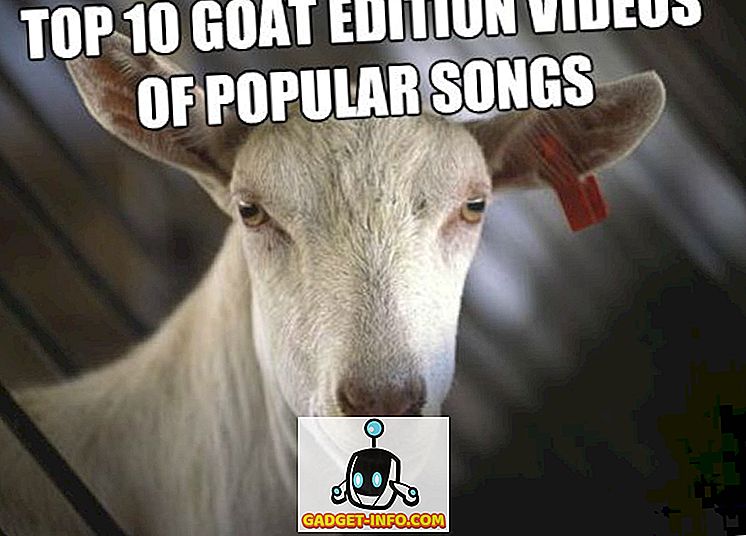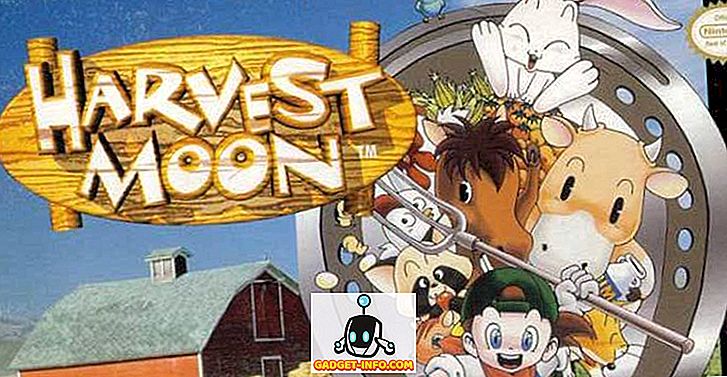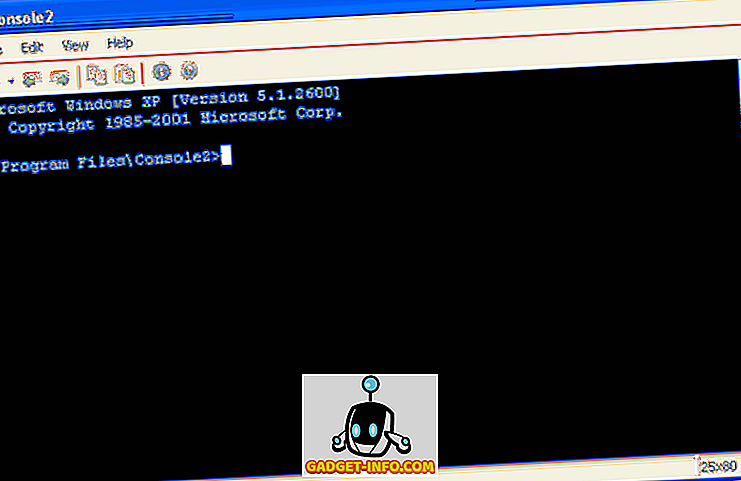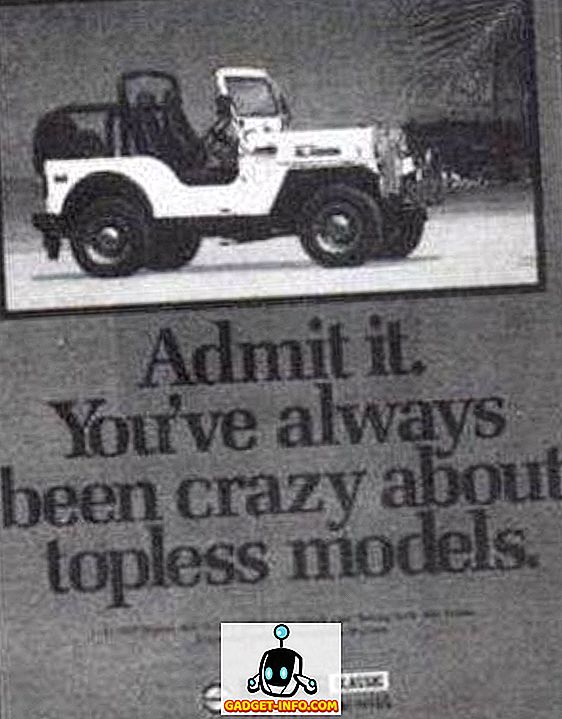Daydream VR - het nieuwe VR-platform van Google, is echt een geweldige ervaring en voor $ 80 voor de Daydream View-headset is dit zeker een van de betaalbare. De enige beperking met Daydream is dat het vanaf nu alleen beschikbaar is op de Google Pixel en de Moto Z-lijn. Dus als u een van deze Android-apparaten heeft, kunt u het volgende doen om Daydream VR op uw apparaat in te stellen:
Opmerking : dit is een handleiding voor het instellen van de Daydream VR met een compatibel Daydream-apparaat. Om de lijst met compatibele apparaten te bekijken, kunt u naar de Daydream-website gaan. We stellen Daydream in op een Google Pixel.
Installatie van de Daydream-app
Allereerst moet je de Daydream-app installeren vanuit de Play Store. Als u een ondersteund apparaat hebt, kunt u eenvoudig naar 'Daydream' in de Play Store zoeken en de app downloaden naar uw apparaat. Zodra je dat hebt gedaan, hoef je alleen maar de Daydream-app in te stellen met je Daydream View-headset, de Daydream-controller met je Android-telefoon te koppelen en je bent helemaal klaar om hoogwaardige virtual reality-inhoud te ervaren.
Download Daydream vanuit de Play Store (gratis)
De Daydream-app instellen
Nadat u de app hebt gedownload naar uw Android-telefoon, moet u deze instellen met uw Daydream View-headset. Om dit te doen, volg gewoon de onderstaande stappen:
1. Start de Daydream-app op uw Android-apparaat. U wordt gevraagd om door te gaan met uw Google-account. U kunt doorgaan of een ander Google-account kiezen als u dat wilt.

2. Vervolgens bevestigt de app dat je een Daydream-headset hebt. Tik gewoon op " I Have a Headset ".

3. U wordt vervolgens door een aantal schermen geleid die gedetailleerd beschrijven hoe u de riem van de Daydream View-headset kunt aanpassen, evenals enkele basisvoorzorgen die u moet nemen, terwijl u Daydream VR gebruikt. Tik eenvoudig op "Volgende" op deze pagina's om verder te gaan.

4. Vervolgens downloadt de app VR-componenten naar uw Android-apparaat. Dit proces kan enkele minuten duren, afhankelijk van de snelheid van uw netwerkverbinding, dus wees geduldig. Nadat de componenten zijn gedownload, wordt u mogelijk gevraagd ' Daydream Keyboard ' te downloaden, simpelweg op ' OK ' te tikken en het toetsenbord te downloaden van de Play Store.

5. U wordt vervolgens gevraagd om de machtigingen voor de Daydream-toepassing bij te werken, tikt u op OK en geeft u alle machtigingen op die daarom worden gevraagd.

De Daydream-controller
Voordat u begint met het koppelen van de Daydream-controller met uw telefoon, moet u weten welke knoppen voor u beschikbaar zijn.
Op de voorkant van de controller, te beginnen vanaf de bovenkant, ziet u:
1. Het touchpad : u kunt vegen en klikken op dit touchpad om binnen de VR-omgeving te communiceren.
2. De app-knop : de functionaliteit van deze knop kan variëren afhankelijk van de app die u gebruikt. Het kan worden gebruikt voor pauzeren, menu's tonen, etc.
3. De Home-knop : u kunt op deze knop drukken om terug te keren naar het Daydream-huis. U kunt ook ingedrukt houden om uw weergave opnieuw te bekijken.
Aan de zijkant heb je de knoppen Volume omhoog en Volume omlaag die je kunt gebruiken om het volume van je Daydream-ervaring aan te passen.
De Daydream-controller koppelen aan uw Android-telefoon
Nu dat de app in principe is ingesteld en u weet wat de knoppen op de Daydream-controller zijn, moet u deze koppelen aan uw telefoon. Om dit te doen, doe je gewoon het volgende:
De Daydream-app vraagt je automatisch om je controller in te schakelen. Houd de "home" -knop op uw controller ingedrukt en deze wordt automatisch gekoppeld met uw telefoon. Als je klaar bent, tik je op " Doorgaan " en dat is het, de controller zal worden gekoppeld met je apparaat.

Stel Daydream VR eenvoudig in
Nadat u deze stappen hebt uitgevoerd, hebt u met succes de Daydream View-headset en de controller ingesteld met uw Daydream-compatibele Android-telefoon. U kunt nu eenvoudig uw telefoon in de Daydream View-koptelefoon steken en de instructies op het scherm volgen om te leren hoe u Daydream kunt gebruiken en hoe u met verschillende objecten in de virtuele realiteit kunt werken.
Nu je weet hoe je Daydream kunt instellen, ga je gang en geniet je van je reis naar de virtuele realiteit. Deel ook je gedachten over Google Daydream en de hele VR-ervaring in de sectie Reacties hieronder.